如何通过STEP7(TIA Portal)或web服务器保存CPU的服务数据?
-
文献
-
涉及产品
描述
如果您的CPU出现问题且不能通过诊断缓冲区解决,您也可以选择读取CPU的服务数据,并将这些数据发送给技术支持。如果在服务请求过程需要提供服务数据,则可以用如下方法保存数据:
- 对于S7-1500 ,服务数据存储在STEP7(TIA Portal)中如下命名的DMP文件里:
- "<订货号> <序列号> <时间戳>.dmp"
- 例如: 6ES7 518-4FP00-0AB0 S C-F8SF08202015 20170928 134724.dmp
- 在STEP7 V5.X中服务数据以扩展名 "txt" 和 "bin"的文件存储。
您也可以修改文件名。并发送至 Technical Support.
在 STEP 7 (TIA Portal) 中读取 S7-1500 CPU的服务数据
- 要S7-1500 CPU的服务数据,在项目导航打开PLC站和双击“在线诊断”。
- 在 "在线访问"下,点击 "转至在线" 按钮转至在线视图。
- 在 "功能"下打开 "保存服务数据"对话框。
- 选择Dmp文件的保存路径并点击"保存服务数据"按钮。
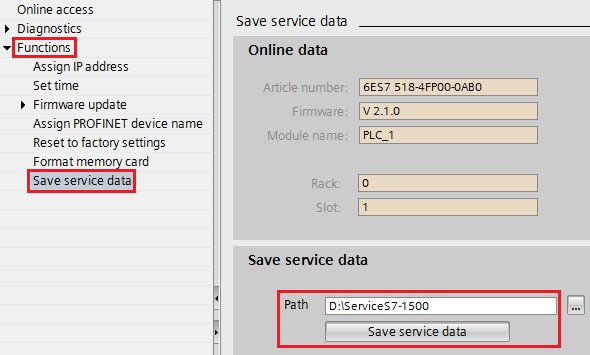
图. 1
注意
对于S7-1500 CPU也可以在SIMATIC存储卡中保存服务数据。在STEP7(TIA Portal)手册中可以找到进一步的信息 "Save Service Data (S7-1500)".
通过web服务器读取 S7-1500 CPU的服务数据
- 打开Web浏览器并在地址栏输入以下地址:
https:/ /<CPU IP 地址>/save_service_data
例如: https:/ /192.168.0.1/save_service_data - 点击 "保存服务数据" 按钮button and save the service data in a path on your hard disk.
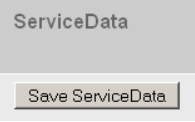
图. 2
在如下手册中可以找到使用web服务器读取S7-1500 CPU服务数据的更多信息 "Read out/Save Service Data".
在STEP 7 V5.x 中读取 S7-300/S7-400 CPU的服务数据
- 在SIMATIC Manager你选择菜单命令“PLC >显示可访问节点”。
- 在“可访问节点”窗口中,标记节点。在本例中是工作站“pn-io”。
- 使用菜单命令“保存服务数据……”,可以将服务数据保存在硬盘上的目录中。
注意
S7-300的V2.8或更高的固件版本才支持保存服务器数据。

如何使用 STEP 7 (TIA Portal) 仿真两个 S7-400 CPU的通讯?
-
文献
-
涉及产品
描述
S7-PLCSIM 支持以下通讯块来做两个S7-400 CPU模块间的通信:
- SFB8 "USEND"
- SFB9 "URCV"
- SFB12 "BSEND"
- SFB13 "BRCV"
- SFB15 "PUT"
- SFB14 "GET"
- SFB19 "START"
- SFB 20 "STOP"
- SFB 22 "STATUS"
- SFB 23 "USTATUS"
要求
- 需要S7-PLCSIM V5.4 SP3(或更高版本)。
- 在STEP 7(博途)中建立一个项目,对两个S7-400 CPU进行硬件组态和网络组态。
- 已经在模块之间组态了S7连接和通信连接。
- 在主站S7-400 CPU的用户程序中,调用“BSEND”指令来给从站CPU发送数据。
- 在从站S7-400CPU中调用“BRCV”指令来接收来自主站S7-400 CPU的数据。
注意
本条目提供的项目包含两个S7-1500 CPU的组态,并包含连接组态和用户程序。
本条目提供的项目包含两个S7-1500 CPU的组态,并包含连接组态和用户程序。下载链接中的STEP 7(博途)项目包含两个S7-400站通过工业以太网通信 。
Station_1中的OB1包含计数器的程序,它的输出会传送到Station_2。
- 在项目导航中标记“Station_1”并打开S7-PLCSIM,可以通过菜单命令“online > Simulation > Start”或者菜单栏的“Start simulation” 图标打开。关于**个被仿真CPU的实例编号为“S7-PLCSIM”的对话框被打开。
- 如果是**次仿真这个项目,“Extended download to device”对话框就会打开。在“PG/PC Interface”中选择如图1所示的设置,并单击“Start search”。

图. 1
- 当在线连接已经被建立时,单击“Load”按钮。
- 然后,在打开的“Load preview”对话框中,继续单击“Load”按钮。
- 在S7-PLCSIM 中使用“Insert”菜单来加载子窗口“Input”和“Counter”,用来监视和控制程序。对于“Station_1”需要“IB2”和“C1”。
- 在S7-PLCSIM1的“CPU”子窗口中,可以将运行模式从“STOP”改到“RUN-P”。

图. 2
- 标记项目导航中的“Station_2”并重复步骤1来打开第二个“S7-PLCSIM2”实例。
- 在“Load preview”按钮中单击“Load”按钮。
- 与步骤5相同,给实例“S7-PLCSIM2”添加“Output”。对于“Station_2”需要“QW1”。
- 在S7-PLCSIM2中的“CPU”子窗口中,将运行模式从“STOP”改到“RUN-P”。

如何找到SIMATIC模板的UL认证?
-
文献
-
涉及产品
说明
- 通过以下网址可以打开支持页,或者也可以在IE浏览器中输入工业在线支持的网址:https://support.industry.siemens.com/cs/ww/en/
- 在页面的右上角输入模块的订货号(这里是:6ES7 521-1BL00-0AB0)然后点击放大镜图标开始搜索。

图. 1
- 在打开的对话中,点击产品链接(6ES7 521-1BL00-0AB0)找到该产品模块的页面。

图. 2
- 在文献筛选标准中选择“文献类型”中的“证书”。

图. 3
- 打开显示列中所需要的条目。在本例中,是条目18966540 "Certificates General Product Approval, UL, UL" (对 USA)。

图. 4
- 点击“Display”或“Download”分别来打开或下载文档。

图. 5
7. 在打开的文档中,点击链接“NRAQ.E116536”来打开带有订货号的证书。

图. 6
- 然后就会打开一个包含可编程模块的文档。搜索所需要的订货号。可以通过快捷键 “CTRL + F”打开搜索页面并在其网页左上角搜索栏输入产品订货号的前7个字符(例如:“6ES7 521”)。然后就会显示出搜索结果。单击“下一步”导航到单独的文档。

图. 7
- 如需打印,可将鼠标向下滑动到文档的**下端,点击“打印该页”,即可得到打印的认证证书。
注意
这些说明介绍了如何在一般产品认证“UL for USA”找到特定模块的UL认证。查找加拿大的UL认证和UL Explosion Protection 认证的过程是一样的。加拿大的UL认证可以在条目ID:18966550中找到。





